Välkommen till vår guide om hur du formaterar en dator. Om din dator har blivit långsam eller om du vill återställa den till fabriksinställningarna kan en formatering vara ett bra alternativ. Genom att följa våra detaljerade steg-för-steg-instruktioner kan du enkelt ge din dator en nystart och få den att fungera smidigt igen.
Innan vi börjar, se till att du har säkerhetskopierat alla dina viktiga filer, eftersom en formatering kommer att radera allt innehåll på hårddisken. Du kan använda en extern hårddisk, en molntjänst eller en USB-enhet för att säkerhetskopiera dina filer.
Nu är du redo att börja formateringsprocessen! Följ bara våra steg nedan för att säkerställa en smidig och framgångsrik formatering av din dator.
Nyckelpunkter:
- Innan du formaterar din dator, se till att säkerhetskopiera alla dina viktiga filer.
- Du kan använda en extern hårddisk, en molntjänst eller en USB-enhet för att kopiera och spara dina filer.
- Börja med att skapa en installationsenhet för att installera det operativsystem du vill ha efter formateringen.
- Se till att installationsenheten är ansluten till din dator innan du startar om den.
- Efter formateringen behöver du installera ett operativsystem och uppdatera drivrutinerna för att säkerställa att din dator fungerar korrekt.
Nu när du har en översikt över processen kan du börja formatera din dator och återställa den till fabriksinställningarna. Kom ihåg att ta dig tid och läsa noggrant igenom instruktionerna för varje steg för att undvika misstag. Lycka till och ha kul med din fräscha dator!
Säkerhetskopiera dina filer
Innan du formaterar din dator är det viktigt att säkerhetskopiera alla dina viktiga filer. Du kan använda olika metoder för att säkerhetskopiera dina filer och garantera att ingen information går förlorad.
Extern hårddisk
Ett vanligt sätt att säkerhetskopiera filer är att använda en extern hårddisk. Anslut den till din dator och kopiera alla filer du vill spara till hårddisken. På detta sätt kan du enkelt återställa dem efter att formateringsprocessen är klar. Kom ihåg att förvara den externa hårddisken på en säker plats.
Molntjänst
En annan populär metod för att säkerhetskopiera filer är att använda en molntjänst. Detta innebär att du laddar upp dina filer till ett molnlagringskonto, där de kommer att vara tillgängliga för dig oavsett var du är. Välj en pålitlig molntjänst och ladda upp dina viktigaste filer för att säkerställa att de är säkra och trygga.
USB-enhet
Om du inte har tillgång till en extern hårddisk eller inte vill använda en molntjänst kan du använda en USB-enhet för att säkerhetskopiera dina filer. Anslut USB-enheten till din dator och kopiera de filer du vill spara till enheten. På så sätt kan du enkelt återställa dem efter formateringen.
Genom att säkerhetskopiera dina filer innan du formaterar din dator kan du undvika att förlora viktig information och bevara dina filer på ett säkert sätt.
Liksom med alla viktiga filer är det viktigt att se till att du har flera kopior av dina säkerhetskopierade filer. På så sätt minimerar du risken för att förlora dem om något skulle hända med din externa hårddisk, molntjänst eller USB-enhet.
Efter att du har säkerhetskopierat dina filer kan du fortsätta med att formatera din dator och ge den en nystart. Börja med att skapa en installationsenhet, vilket kommer att vara nästa steg i processen.
Skapa en installationsenhet
Nästa steg är att skapa en installationsenhet för att installera det operativsystem du vill ha på din dator efter formateringen. Du kan använda antingen en CD/DVD-skiva eller en USB-enhet beroende på vilken typ av installationsenhet din dator stöder. Följ tillverkarens instruktioner för att skapa installationsenheten.
Att skapa en installationsenhet är en viktig del av formateringsprocessen. Det ger dig möjligheten att installera det operativsystem som bäst passar dina behov och preferenser. Här är några steg att följa för att skapa din installationsenhet:
- Steg 1: Bestäm vilket operativsystem du vill installera och se till att du har en giltig installationskopia.
- Steg 2: Kontrollera vilken typ av installationsenhet din dator stöder – CD/DVD eller USB.
- Steg 3: Om du använder en CD/DVD-skiva, bränna operativsystemets installationsfil på skivan.
- Steg 4: Om du använder en USB-enhet, formatera den först för att bli bootbar.
- Steg 5: Kopiera operativsystemets installationsfil till USB-enheten.
Efter att du har skapat installationsenheten är du redo att fortsätta till nästa steg – att starta om datorn och formatera den. Men innan vi går vidare, se till att du har dubbelkontrollerat att alla nödvändiga filer är kopierade till installationsenheten och att du har en säkerhetskopia av alla dina viktiga data.
Följande är en bild som visar en installationsenhet som skapas för att installera ett operativsystem:
Starta om datorn och formatera
Innan du formaterar din dator är det viktigt att se till att installationsenheten är ansluten. När du är redo kan du starta om datorn. Håll utkik efter rätt tangent att trycka (vanligtvis F12 eller Delete) för att komma åt startmenyn. När du har hittat rätt tangent väljer du installationsenheten som startenhet.
På skärmen kommer du att se instruktioner för att formatera din dator. Följ dem noggrant för att säkerställa en korrekt formatering.
Det är viktigt att komma ihåg att formatering av din dator kommer att radera allt innehåll på hårddisken. Kontrollera att du har säkerhetskopierat alla viktiga filer innan du fortsätter med formateringen. När du har formaterat din dator kan du installera ett nytt operativsystem och återställa dina filer från säkerhetskopian.
Installera operativsystemet och drivrutiner
Efter att du har formaterat din dator är det dags att installera ett operativsystem som passar dina behov och preferenser. De två vanligaste operativsystemen är Windows och macOS. Beroende på vilket operativsystem du väljer kommer installationsprocessen att variera något.
För att installera operativsystemet på din dator kan du använda en installationsenhet som skapades i sektion 3. Anslut installationsenheten till din dator och starta om den. Följ sedan instruktionerna på skärmen för att installera operativsystemet.
Efter att operativsystemet är installerat är det viktigt att uppdatera drivrutinerna för att säkerställa att alla enheter på din dator fungerar korrekt. I de flesta fall kan du ladda ner och installera de senaste drivrutinerna från tillverkarens webbplats. Beroende på tillverkaren kan drivrutinsinstallationen variera något.
Exempel: Om du använder en Dell-dator kan du besöka Dells officiella webbplats och söka efter de senaste drivrutinerna för din specifika datormodell. Ladda ner drivrutinerna och följ sedan installationsguiden för att installera dem på din dator.
Efter att du har installerat operativsystemet och drivrutinerna kan du börja anpassa din dator genom att installera de program och applikationer som du använder mest.
Fördelar med att installera operativsystem och drivrutiner
- Du får en ren och optimerad dator med det senaste operativsystemet.
- Alla enheter på din dator fungerar korrekt, tack vare de uppdaterade drivrutinerna.
- Du kan anpassa datorn genom att installera de program och applikationer som passar dina behov.

Efter att du har installera operativsystemet och drivrutinerna är din dator redo att användas! Kom ihåg att regelbundet uppdatera ditt operativsystem och drivrutiner för att hålla din dator säker och optimerad.
Slutsats
Genom att följa dessa steg-för-steg-instruktioner kan du enkelt formatera din dator och ge den en nystart. Kom ihåg att säkerhetskopiera dina filer innan du påbörjar formateringsprocessen och installera de senaste drivrutinerna efter att du har installerat operativsystemet. På så sätt kan du få en ren och optimerad datorupplevelse.